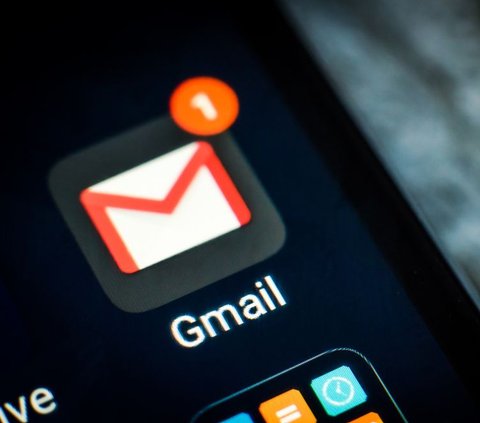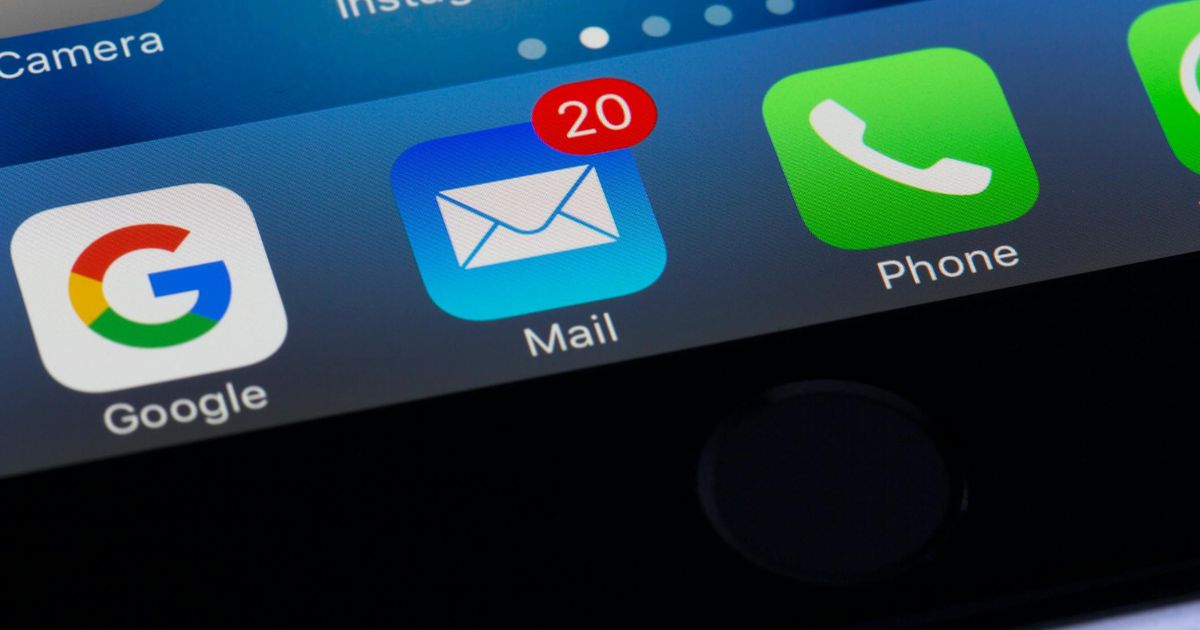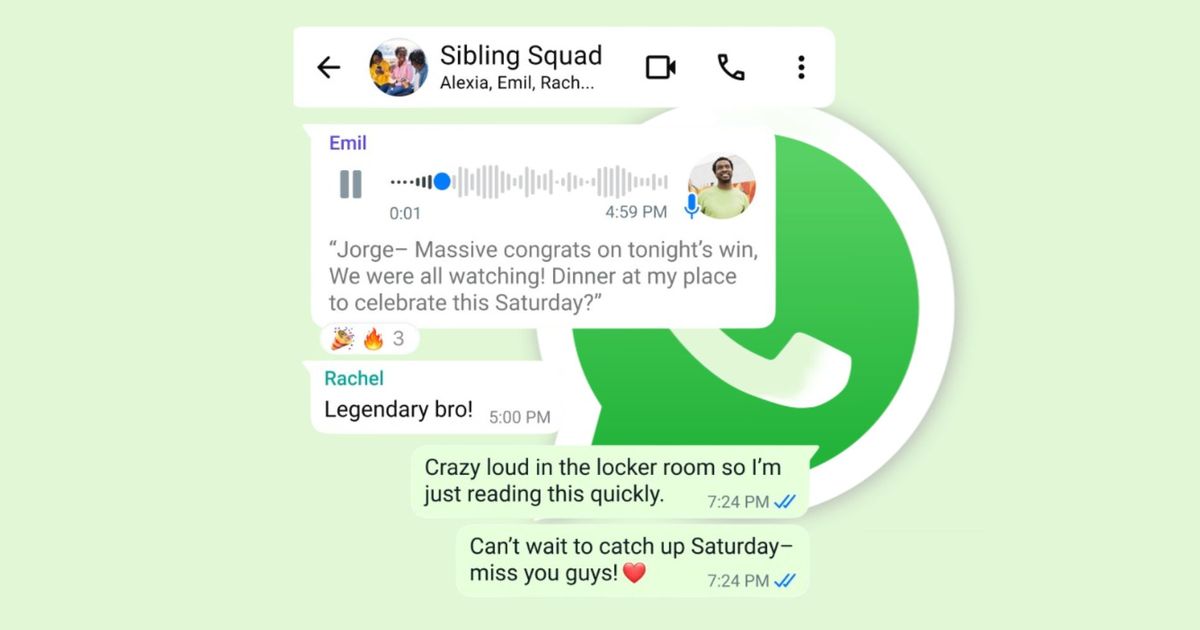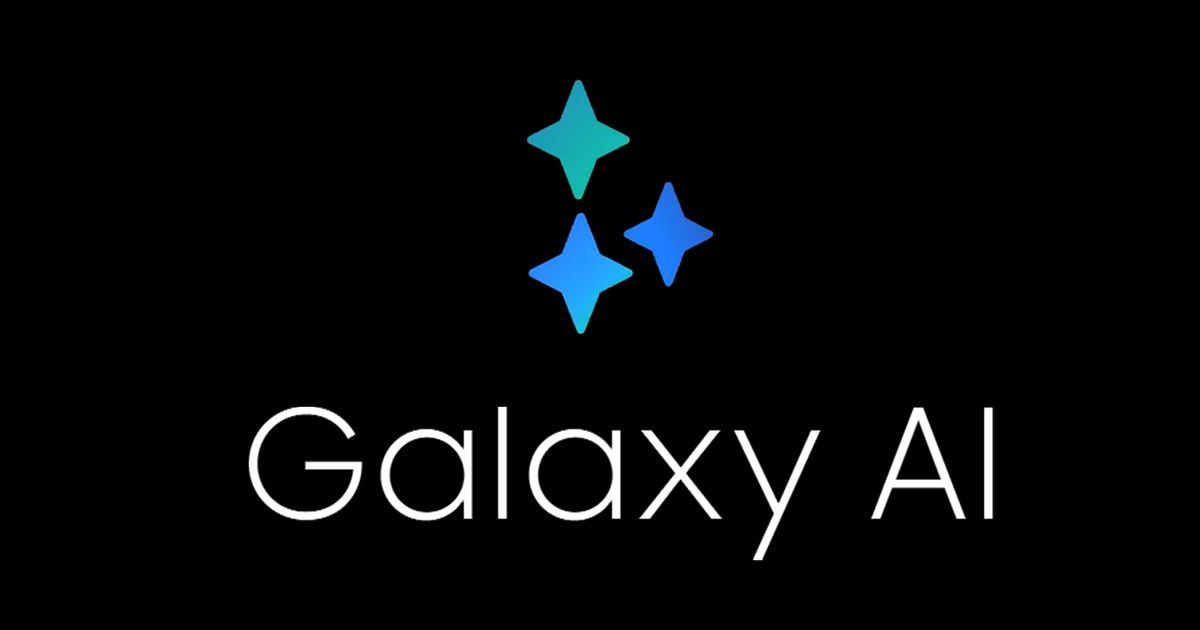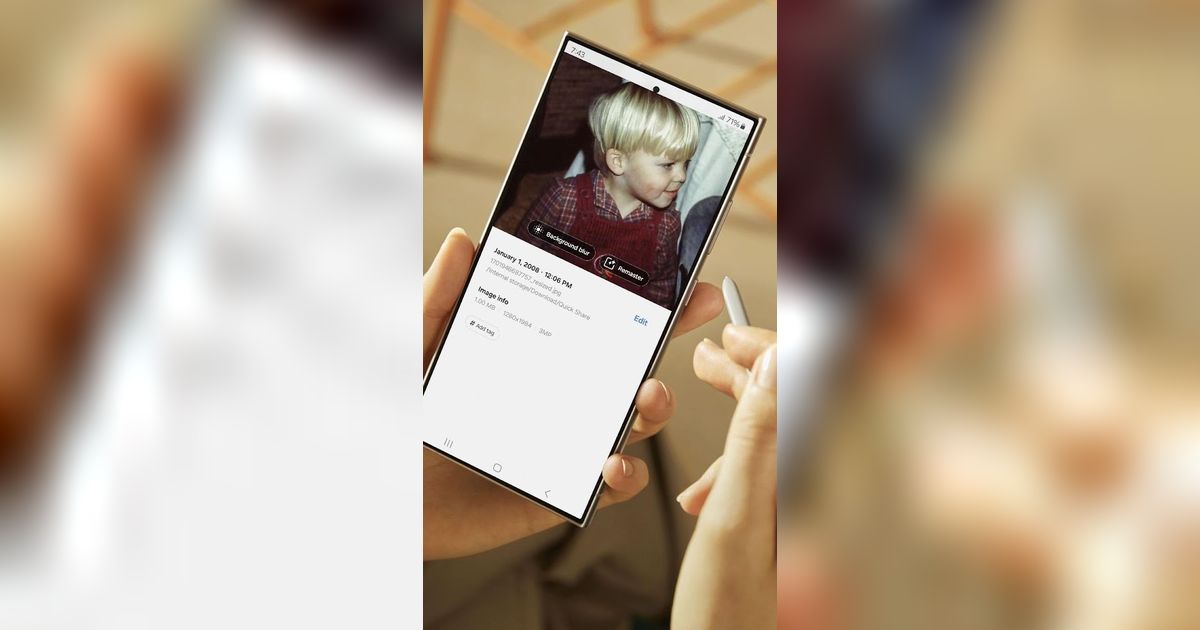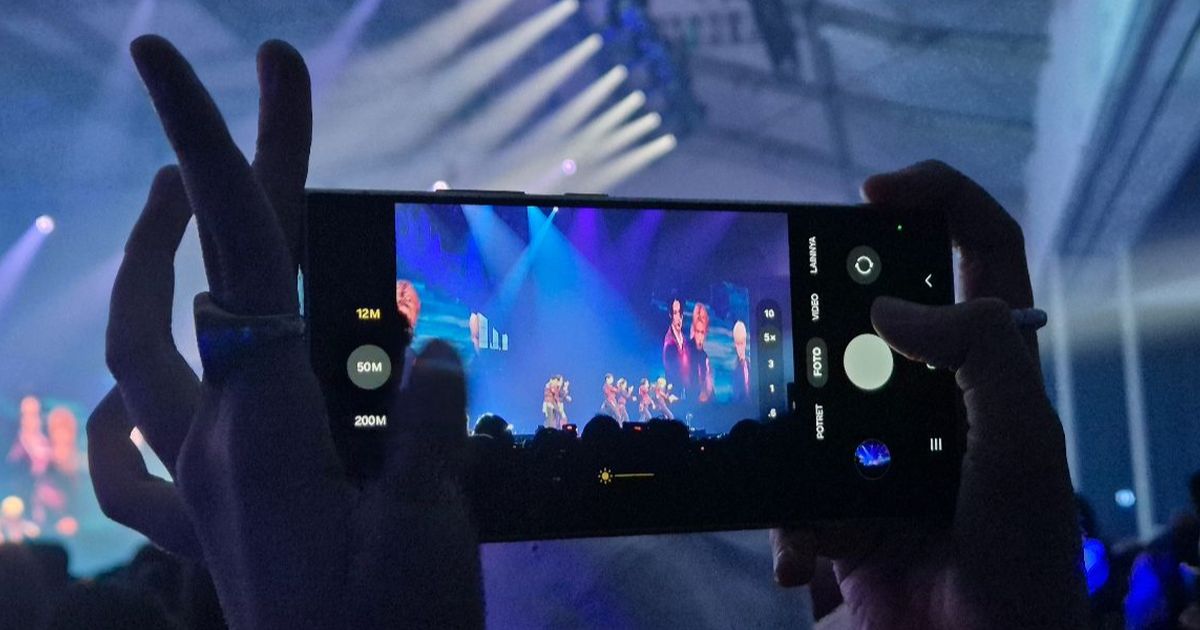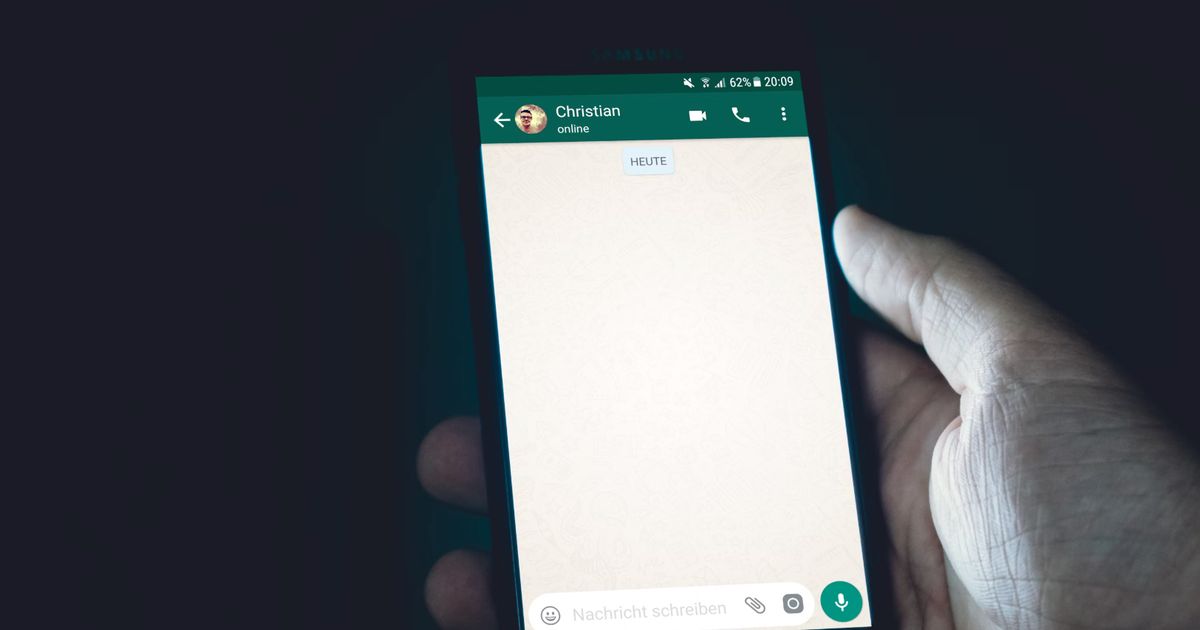Cara Menerjemahkan Email di Aplikasi Gmail Ternyata Mudah
Fitur bawaan tersebut hadir untuk memudahkan pengguna dalam menerjemahkan email ke lebih dari 100 bahasa langsung di dalam aplikasi secara mudah.


Cara Menerjemahkan Email di Aplikasi Gmail Ternyata Mudah
Gmail menjadi salah satu aplikasi email yang paling banyak digunakan saat ini. Bahkan, hampir setiap orang setidaknya login ke ponsel pintarnya menggunakan akun email dari Gmail.Tak heran jika penggunanya pun tersebar di berbagai negara. Nah, demi memudahkan pengguna dalam menerjemahkan email, aplikasi mobile Gmail baru-baru ini membenamkan fitur terjemahan bawaan.
Mampu Menerjemahkan Lebih dari 100 Bahasa
Menariknya, fitur terjemahan bawaan di aplikasi mobile Gmail ini bisa diandalkan untuk menerjemahkan email ke lebih dari 100 bahasa langsung dari dalam aplikasi dengan mudah.

Sudah Ada di Versi Web
Di sisi lain, fitur terjemahan bawaan dalam Gmail ini sendiri bukanlah hal baru. Sebab, fitur ini sudah tersedia lebih dulu pada Gmail versi web.
Google pun mengumumkan kabar gembira ini dengan bangga lewat postingan di blog resmi:Selama bertahun-tahun, pengguna kami telah dengan mudah menerjemahkan email di Gmail versi web ke lebih dari 100 bahasa.
Mulai hari ini, dengan bangga kami mengumumkan integrasi terjemahan native di dalam aplikasi mobile Gmail yang memungkinkan Anda berkomunikasi dengan lancar dalam berbagai bahasa.
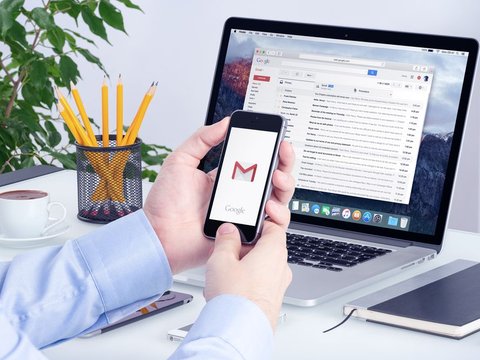
Memudahkan Pengguna
Kehadiran fitur terjemahan bawaan di aplikasi mobile Gmail dihadirkan untuk membantu pengguna.
Pasalnya, saat menerima email dalam bahasa yang tidak dipahami, fitur penerjemah bawaan ini bakal sangat berguna bagi pengguna.Bahkan, jika ingin membaca email dalam bahasa aslinya, tetapi tak mengenal bahasa tersebut, juga bisa memanfaatkan fitur penerjemah bawaan lewat aplikasi Gmail mobile. Jadi, tak harus bukan laptop dulu.
Cara Menggunakan Fitur Penerjemah Bawaan di Aplikasi Gmail
1. Buka aplikasi Gmail
2. Pilih email yang ingin diterjemahkan
3. Pilih dan ketuk simbol tiga titik di pojok kanan atas email.
4. Pilih 'Terjemahkan'
5. Email akan diterjemahkan dan ditampilkan dalam bahasa yang baru
6. Apabila pengguna menutup opsi terjemahan, opsi tersebut akan muncul lagi saat aplikasi mendeteksi konten email yang bahasanya beda dari sudah pengguna pilih.
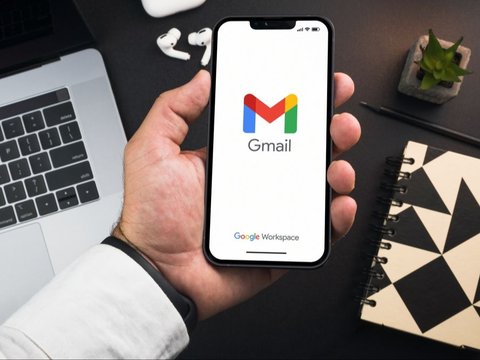
Cara Mematikan Terjemahan
Apabila ingin mematikan banner Terjemahan bahasa tertentu, cukup terima peringatan "Jangan terjemahkan lagi" yang muncul saat menutup banner.
Beberapa Hal yang Harus Diperhatikan saat Pakai Fitur Terjemahan di Gmail
1. Fitur terjemahan bawaan di aplikasi Gmail mobile ini masih versi beta, sehingga kesalahan konten hasil terjemahan kemungkinan masih bisa terjadi.
2. Perlu digarisbawahi jika tak semua konten terjemahan hasilnya akurat, termasuk di aplikasi Gmail.
Jadi, cobalah untuk cek beberapa kali, karena beberapa kata mungkin perlu pemahaman bahasa yang lebih tepat.
Jadi, jika ada beberapa email dalam bahasa asing, maka pengguna perlu menerjemahkannya satu per satu.
4. Beberapa pengguna mungkin belum menemukan fitur penerjemah bawaan ini pada aplikasi Gmail mobile di ponselnya.
Jadi, pastikan untuk memperbarui aplikasi baik itu di Google Play Store bagi pengguna Android maupun di App Store bagi pengguna iOS.